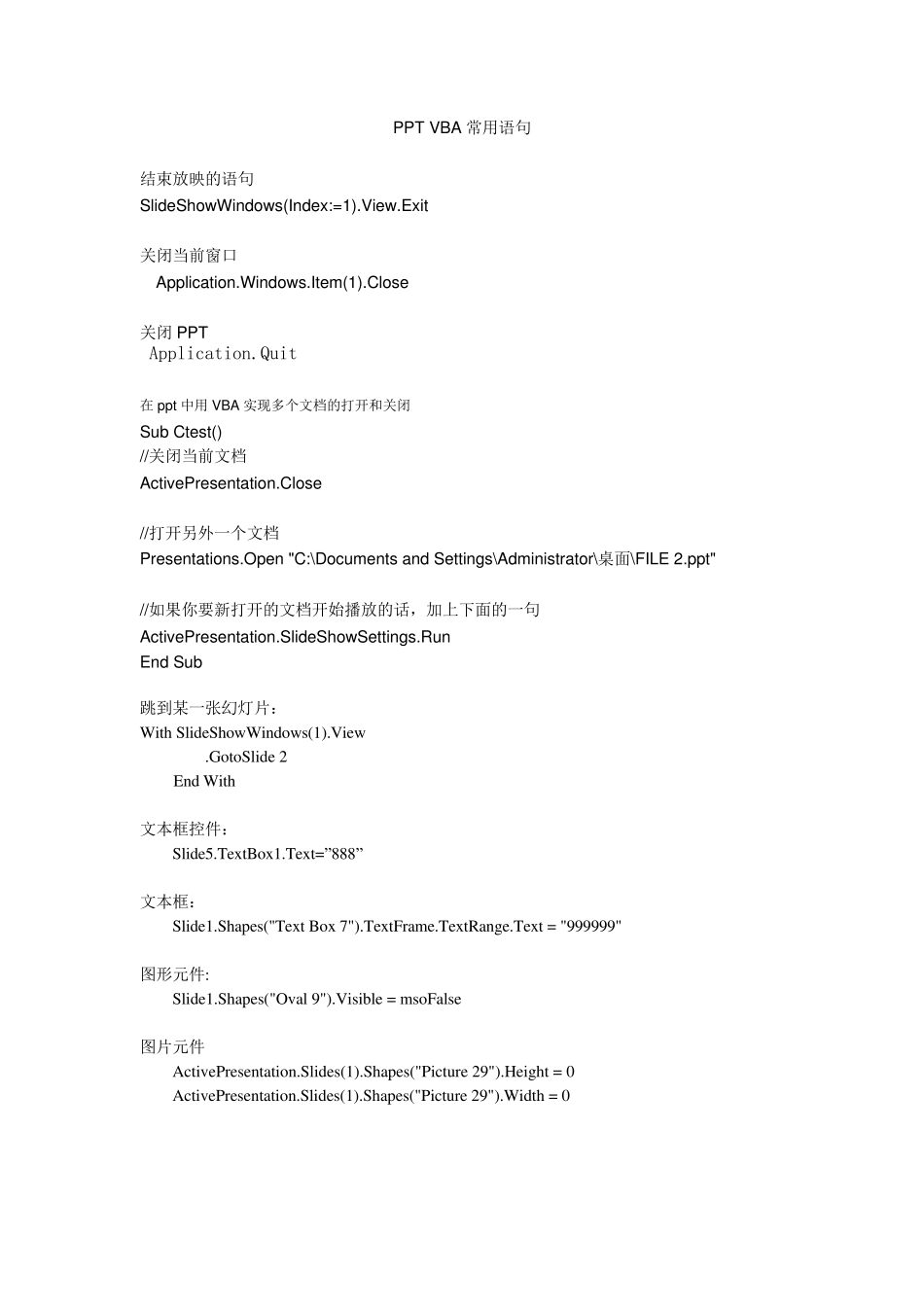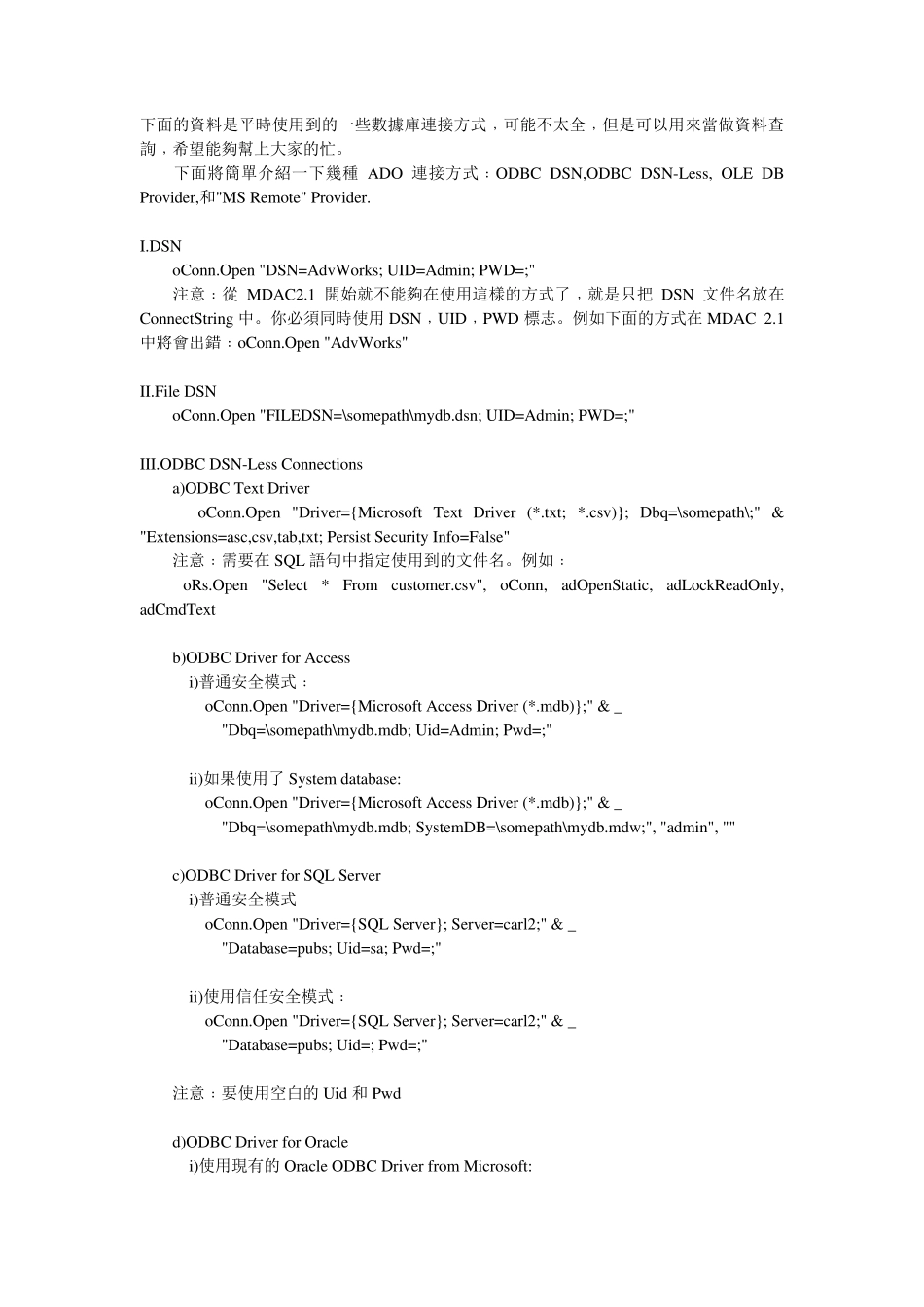PPT VBA 常用语句 结束放映的语句 SlideShowWindows(Index:=1).View.Exit 关闭当前窗口 Application.Windows.Item(1).Close 关闭PPT Application.Quit 在ppt 中用VBA 实现多个文档的打开和关闭 Sub Ctest() //关闭当前文档 ActivePresentation.Close //打开另外一个文档 Presentations.Open "C:\Documents and Settings\Administrator\桌面\FILE 2.ppt" //如果你要新打开的文档开始播放的话,加上下面的一句 ActivePresentation.SlideShowSettings.Run End Sub 跳到某一张幻灯片: With SlideShowWindows(1).View .GotoSlide 2 End With 文本框控件: Slide5.TextBox1.Text=”888” 文本框: Slide1.Shapes("Text Box 7").TextFrame.TextRange.Text = "999999" 图形元件: Slide1.Shapes("Oval 9").Visible = msoFalse 图片元件 ActivePresentation.Slides(1).Shapes("Picture 29").Height = 0 ActivePresentation.Slides(1).Shapes("Picture 29").Width = 0 一、OnSlideShowPageChange 宏的使用 下面我们来研究一下这两个宏的功 能与运行的条件。先来看 OnSlideShowPageChange宏,我们新建一个演示文稿,并把 PowerPoint 宏的安全级别设置为启用全部宏, 在演示文稿中添加几张幻灯片,为便于测试说明,从第一张幻灯片开始,我们按顺序给它们输入数字编号"1、2、3、4… … ",再按 Alt+F11 快捷键启动 VBA 编辑器,在其中插入一个模块,向代码窗口中输入如下代码: Sub OnSlideShowPageChange() MsgBox "I love you, PowerPoint." End Sub 点击"保存"按钮,保存文档,文件名如 Test.ppt(PowerPoint 2007 中为 Test.pptm),返回幻灯片编辑视图,按 F5 键进行放映,我们首先会看到一个显示"I love you, PowerPoint."的消息框,点击确定后,放映第一张幻灯片,再点击鼠标左键,放映到第二张,也会出现同样的消息框,后面各张的放映的情形也是这 样。这说明我们的宏在放映时及放映过程中被正确地执行了,还说明这个宏是在放映时就自动运行,以后只要有幻灯片切换都会被激发而运行。根据它的特性,只要 是在幻灯片放映开始时就要完成的任务,或是放映过程中需要不断重复做的处理都可以交给它来完成。同时,这个宏也很适合用来对 PowerPoint 放映环境 进行初始化设置,不过应做一下改进,因为初始化只需要一次,反复做会浪费系统资源,改进后的示例代码如...